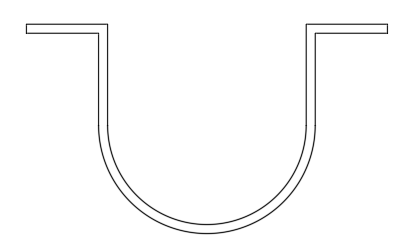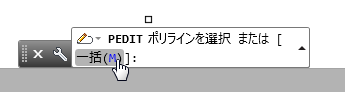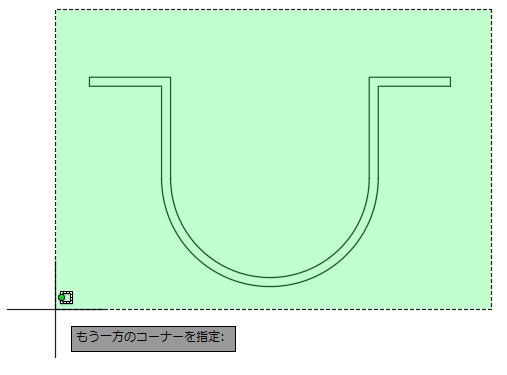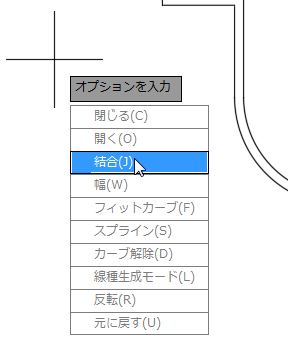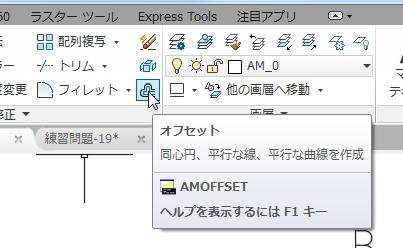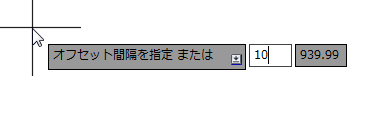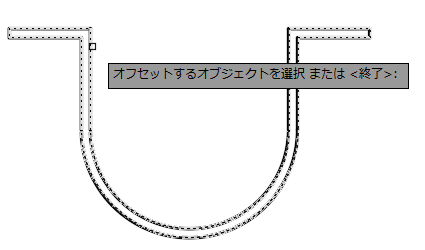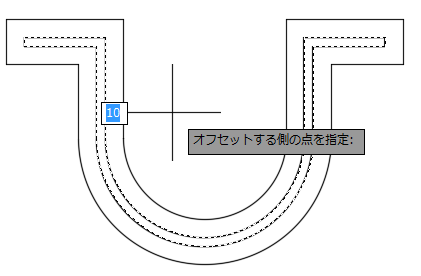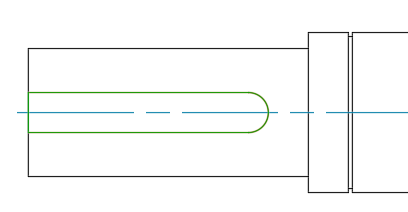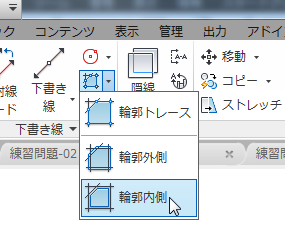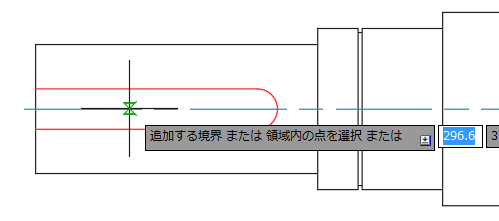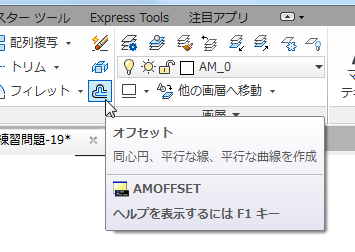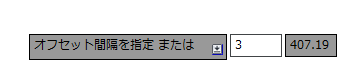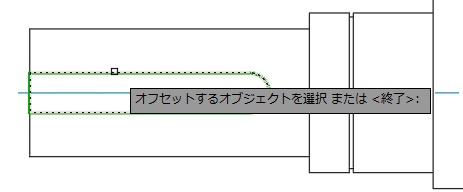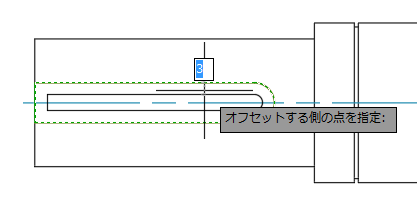閉じた図形を1回でオフセットしたい
AutoCAD Mechanicalで閉じた図形と領域の一部を1回でオフセットしたいときの操作方法をご紹介します。
操作方法紹介動画
操作手順
閉じた図形の場合
- オフセットしたい図形を開きます。
図形は線分と円弧で作成されています。 - オフセットするために、図形をポリライン化します。
「ホーム」タブ>「修正」パネル>「ポリライン編集」コマンドを選択します。
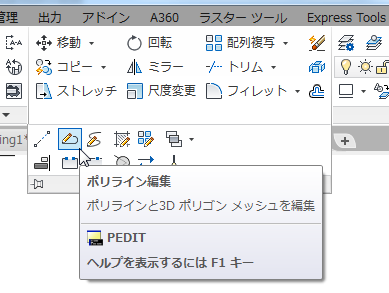
- 「一括」オプションをクリックします。
- オブジェクトを選択し、右クリックまたはEnterします。
- ポリラインに変更するか聞いてくるので、「はい」を選択します。
- 「結合」を選択します。
- コマンドを終了し、「オフセット」コマンドを実行します。
- オフセット間隔を入力し、Enterを押します。
- オフセットしたいオブジェクトを選択します。
- オフセットする方向をクリックし、右クリックしてコマンドを終了します。
領域の一部の場合
下図のような場合、ポリライン化を行うことができません。
このような場合は、領域を検出し、オフセットを行います。
- 「ホーム」タブ>「下書き線」タブ>「輪郭内側」コマンドを実行します。
- 赤い線の内側をクリックします。
※わかり易く赤い線にしてあります。 - 線の色が緑色に変わりました。
※画層AM_4に閉じたポリラインが作成されます。 - 「オフセット」コマンドを実行します。
- オフセット間隔を入力し、Enterを押します。
- 緑の線を選択します。
- オフセットする側をクリックし、Enterで終了します。
オートデスク製品の購入はこちら
AutoCAD 2015以前のバージョンはWindows10に対応していません!
サイバーエースでは、AutoCADやパソコンの引っ越しもお手伝いします。
記事内容へのお問い合わせはこちら
サイバーエースへのメールでのお問い合せは、こちらのフォームをご利用下さい。(サイバーエースはAutodeskの認定販売店です)
また、お電話【0544-29-7654】での対応も行っております。
許可をいただければ遠隔操作での対応も可能です。
お気軽にご連絡下さい。
サイバーエースへのご提案、営業目的でのお問い合せは、こちらのフォームをご利用下さい。
お客様にご記入いただきました個人情報につきましては、当社で責任をもって管理し、お客様へのご回答にのみ使用させていただきます。第三者への開示や他の目的での使用はいたしません。